Jei reikia laikinai arba visam laikui perkelti kai kuriuos „Access“ duomenis į „SharePoint“ svetainę, galite juos eksportuoti iš „Access“ duomenų bazės į svetainę. Eksportuojant duomenis „Access“ sukuria pasirinktos lentelės arba užklausos duomenų bazės objekto kopiją, kuri saugoma kaip sąrašas. Svarbu prisiminti, kad eksportuotame sąraše nebus šaltinio lentelės arba užklausos pakeitimų, atliktų po įvykdytos eksportavimo operacijos.
Šiame straipsnyje
Įprasti duomenų eksportavimo į „SharePoint“ svetainę scenarijai
Galite eksportuoti lentelę arba užklausą į „SharePoint“ svetainę dėl įvairių priežasčių, įskaitant:
-
Tik pradedate dirbti naudodami „Windows SharePoint Services“ ir suprantate, kad visiems bus lengviau, jei kai kurios jūsų duomenų bazės lentelės bus ir kaip „SharePoint“ sąrašai. Kai norite duomenis bendrinti su savo komanda, dirbti su „SharePoint“ sąrašais gali būti lengviau, nei dirbti duomenų bazėje. Beje, pradedantiesiems vartotojams gali būti paprasčiau naršyti ir redaguoti sąrašus. Be to, galite pasinaudoti keliomis „SharePoint“ funkcijomis, pvz., gauti pranešimą, jei sąrašas buvo modifikuotas, priskirti ir koordinuoti su sąrašu susijusias užduotis ir dirbti neprisijungę.
-
Norite reguliariai bendrinti duomenis tarp „Access“ ir „SharePoint“ svetainės, tačiau duomenys saugomi programoje „Access“. Kad galėtumėte peržiūrėti ir redaguoti naujausius duomenis, naudodami „Access“ arba „SharePoint“ svetainę, turite pirmiausia eksportuoti duomenis kaip sąrašą, tada susieti su juo naudodami programos „Access“ duomenų bazę.
-
„Access“ duomenų bazės užklausas naudojate norėdami generuoti kasdienės ar savaitinės būsenos ataskaitas ir norite reguliariai skelbti rezultatus vienoje iš „SharePoint“ svetainių.
Šioje temoje pateikiami veiksmai, kaip eksportuoti duomenis į "SharePoint" kaip sąrašą. Jei reikia pagalbos dėl susiejimo su "SharePoint" sąrašu iš "Access", žr. Duomenų importavimas iš "SharePoint" sąrašo arba jų susiejimas su "SharePoint" sąrašu.
Lentelės arba užklausos eksportavimas į „SharePoint“ svetainę
Paprasčiausias būdas eksportuoti duomenis į „SharePoint“ svetainę yra paleisti Eksportavimo – „SharePoint“ svetainės vediklį. Po to, kai paleisite vediklį, galite įrašyti parametrus (informaciją, kurią nurodėte paleisdami vediklį) kaip eksportavimo specifikaciją. Tada galėsite dar kartą paleisti eksportavimo operaciją nepateikdami įvesties. Šiame skyriuje pateiktuose veiksmuose aprašoma, kaip pasiruošti eksportuoti, eksportuoti duomenis ir įrašyti parametrus kaip specifikaciją.
Pasirengimas operacijai
-
Raskite duomenų bazę, kurioje yra norima eksportuoti lentelė arba užklausa.
Kai eksportuojate užklausą, eilutės ir stulpeliai užklausos rezultatuose eksportuojami kaip sąrašo elementai ir stulpeliai. Į „SharePoint“ negalite eksportuoti formos arba ataskaitos.
Pastaba: Vienu metu galite eksportuoti tik vieną objektą.
-
Identifikuokite „SharePoint“ svetainę, kurioje norite sukurti sąrašą.
Leistinas svetainės adresas pradedamas http:// arba https://, po to eina serverio vardas ir konkrečios serveryje esančios svetainės kelias. Pavyzdžiui, toliau nurodytas leistinas adresas:
https://contoso/AnalysisTeam
-
Įsitikinkite, kad turite reikiamas teises kurti sąrašą „SharePoint“ svetainėje. Jei dėl teisių abejojate, kreipkitės į serverio administratorių.
Eksportavimo operacija sukuria naują sąrašą, kurio pavadinimas toks pat kaip „Access“ šaltinio objekto. Jei „SharePoint“ svetainėje jau yra sąrašas šiuo pavadinimu, būsite paraginti nurodyti kitą naujo sąrašo pavadinimą.
Pastaba: Negalite nei perrašyti duomenų, nei jų pridėti prie esamo sąrašo.
-
Peržiūrėkite šaltinio lentelės ar užklausos laukus.
Šioje lentelėje aiškinama, kaip eksportuojami tam tikri elementai, ir ar tam tikrais atvejais turite imtis papildomų veiksmų.
Elementas
Sprendimas
Laukai ir įrašai
Eksportuojami visi lentelės arba užklausos laukai ir įrašai, įskaitant paslėptus duomenų lapo laukus. Filtro parametrai eksportavimo operacijos metu ignoruojami.
Priedai
Jei šaltinio objekte yra daugiau nei vienas priedo stulpelis, turite pašalinti visus, išskyrus vieną priedų stulpelį. Taip yra todėl, kad „SharePoint“ sąrašas palaiko tik vieną priedų stulpelį. Jei šaltinio objekte yra daugiau nei vienas toks stulpelis, „Access“ parodo pranešimą, raginantį prieš pradedant operaciją pašalinti visus priedų stulpelius, išskyrus vieną. Norėdami tai apeiti, galite nukopijuoti papildomus priedų stulpelius į kitus „Access“ objektus ir tada eksportuoti juos į kitus „SharePoint“ sąrašus.
Peržvalgos laukai, kuriuose yra viena ar kelios reikšmės
Vienos reikšmės peržvalgos laukuose rodomos reikšmės eksportuojamos kaip „SharePoint“ sąrašo išplečiamojo meniu laukai Pasirinkimas. Jei šaltinio laukas palaiko kelias reikšmes, „SharePoint“ sąraše sukuriamas laukas Pasirinkimas, kuriame leidžiami keli pasirinkimai.
Pastaba: „SharePoint“ sąrašo lauką Pasirinkimas gali sudaryti ne daugiau nei vienas stulpelis. Jei šaltinio peržvalgos lauke yra keli stulpeliai, visų stulpelių reikšmės bus sujungtos į vieną stulpelį.
Apskaičiuojamosios užklausos laukai
Apskaičiuoto stulpelio rezultatai kopijuojami į lauką, kurio duomenų tipas priklauso nuo apskaičiuoto rezultato duomenų tipo. Skaičiavimą atliekantis reiškinys nekopijuojamas.
OLE objektų laukai
OLE objektų laukai eksportavimo operacijos metu ignoruojami.
-
Jei šaltinio „Access“ duomenų bazė dar neatidaryta, atidarykite ją ir tada pereikite prie kito veiksmų rinkinio.
Duomenų eksportavimas
-
Skirtuko Išoriniai duomenys grupėje Eksportuoti spustelėkite mygtuką Daugiau , kad būtų rodomas išplečiamasis parinkčių sąrašas, tada spustelėkite "SharePoint" sąrašas.
-
Atidaromas eksportavimo vediklis Eksportavimas – „SharePoint“ svetainė.
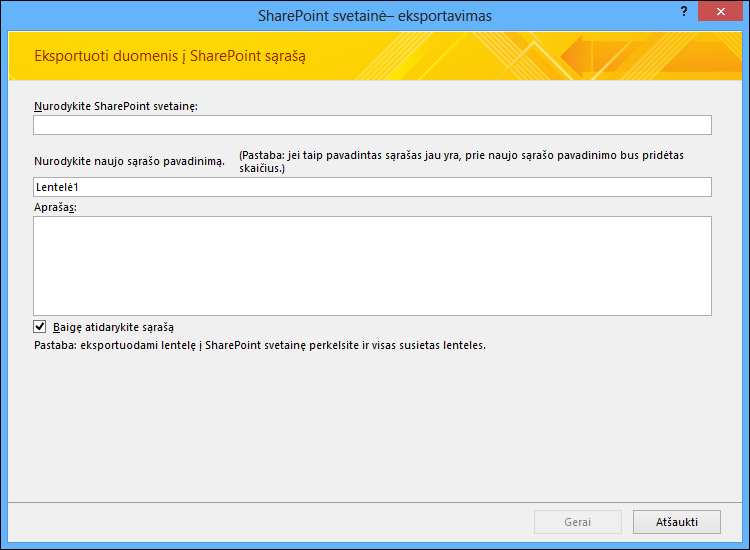
-
Lauke Nurodykite „SharePoint“ svetainę įveskite paskirties svetainės adresą.
-
Lauke Nurodykite naujo sąrašo pavadinimą įveskite naujo sąrašo pavadinimą.
Jei jūsų duomenų bazės šaltinio objekto pavadinimas toks pat kaip ir „SharePoint“ svetainės sąrašo, nurodykite kitą pavadinimą.
-
Arba įveskite naujo sąrašo aprašą lauke Aprašas, tada pažymėkite žymės langelį Baigę atidarykite sąrašą.
-
Spustelėkite Gerai, kad pradėtumėte eksportavimą.
-
Programa „Access“ sukuria sąrašą „SharePoint“ svetainėje, tada paskutiniame vediklio puslapyje parodo operacijos būseną. Baigus eksportuoti, galite uždaryti vediklį arba įrašyti eksportavimo žingsnius kaip specifikaciją.
Be to, operacijos metu „SharePoint“, atsižvelgdama į atitinkamą šaltinio lauką, pasirenka teisingą kiekvieno stulpelio duomenų tipą. Norėdami pamatyti sąrašą, kaip duomenų eksportavimo metu „Access“ ir „Windows SharePoint Services“ duomenų tipai susiejami vienas su kitu, žr. skyrių Kaip „Windows SharePoint Services“ duomenų tipai susieti su „Access“ duomenų tipais (toliau šiame straipsnyje).
Ką dar turėčiau žinoti apie eksportavimą?
-
Informacijos, kaip įrašyti eksportavimo išsamią informaciją į specifikaciją, kurią galėsite naudoti vėliau, žr. straipsnyje Išsamios importavimo arba eksportavimo operacijos informacijos įrašymas kaip specifikacijos.
-
Informacijos, kaip vykdyti įrašytas eksportavimo specifikacijas, žr. straipsnyje Įrašytos importavimo arba eksportavimo operacijos vykdymas.
-
Informacijos, kaip suplanuoti, kad specifikacijos būtų vykdomos tam tikru metu, žr. straipsnyje Importavimo arba eksportavimo operacijos planavimas.
-
Informacijos, kaip pakeisti specifikacijos pavadinimą, panaikinti specifikacijas arba atnaujinti specifikacijų šaltinio failų vardus, žr. straipsnyje Duomenų užduočių tvarkymas.
Kaip „Windows SharePoint Services“ duomenų tipai susieti su „Access“ duomenų tipais
Toliau pateiktoje lentelėje rodoma, kaip „Access“ eksportuojamame sąraše identifikuoja stulpelių duomenų tipus, kai eksportuojate lentelę arba užklausą.
|
„Access“ duomenų tipas |
„Windows SharePoint Services“ duomenų tipas |
Numatytojo lauko ypatybių parametrai |
Pastabos |
||||||||
|
Tekstas |
Viena teksto eilutė |
Stulpelio pavadinimas Parametro Lauko pavadinimas veidrodinis atspindys programoje „Access“. Aprašymas Parametro Aprašas veidrodinis atspindys programoje „Access“. Būtinas Parametro Būtinas veidrodinis atspindys programoje „Access“. Maksimalus simbolių skaičius Parametro Lauko dydis veidrodinis atspindys programoje „Access“. Numatytoji reikšmė Parametro Numatytoji reikšmė veidrodinis atspindys programoje „Access“, jei tai ne reiškinys. Kitu atveju, tuščias. Įtraukti į numatytąjį rodinį Taip |
|||||||||
|
Atmintinė / ilgas tekstas |
Kelios teksto eilutės |
Stulpelio pavadinimas Parametro Lauko pavadinimas veidrodinis atspindys programoje „Access“. Aprašymas Parametro Aprašas veidrodinis atspindys programoje „Access“. Būtinas Parametro Būtinas veidrodinis atspindys programoje „Access“. Rodytinų eilučių skaičius 5 Įtraukti į numatytąjį rodinį Taip |
|||||||||
|
Skaičius |
Skaičius |
Stulpelio pavadinimas Parametro Lauko pavadinimas veidrodinis atspindys programoje „Access“. Aprašymas Parametro Aprašas veidrodinis atspindys programoje „Access“. Būtinas Parametro Būtinas veidrodinis atspindys programoje „Access“. Min. Tuščias Maks. Tuščias Toliau pateiktoje lentelėje parodyta, kaip nustatoma ypatybė Dešimtainių vietų skaičius pagal programos „Access“ parametrą Dešimtainio skyriklio vietos.
Numatytoji reikšmė Parametro Numatytoji reikšmė veidrodinis atspindys programoje „Access“, jei tai ne reiškinys. Kitu atveju, tuščias. Įtraukti į numatytąjį rodinį Taip Rodyti procentais Taip, jei nustatyta ypatybės Formatas nuostata Procentai. |
|||||||||
|
Data / laikas |
Data arba laikas |
Stulpelio pavadinimas Parametro Lauko pavadinimas veidrodinis atspindys programoje „Access“ Aprašymas Parametro Aprašas veidrodinis atspindys programoje „Access“ Būtinas Parametro Būtinas veidrodinis atspindys programoje „Access“ Datos ir laiko formatas Nustatykite nuostatą Tik data, jei nustatyta ypatybės Formatas nuostata Trumpasis datos formatas. Kitu atveju nustatykite Data ir laikas. Kalendoriaus tipas Nustatykite Hidžros, jei pažymėta Naudoti Hidžros parinktį. Kitu atveju nustatykite Grigaliaus. Toliau pateiktoje lentelėje parodyta, kaip nustatoma ypatybė Numatytoji reikšmė pagal programos „Access“ parametrą Numatytoji reikšmė.
Įtraukti į numatytąjį rodinį Taip |
|||||||||
|
Valiuta |
Valiuta |
Stulpelio pavadinimas Parametro Lauko pavadinimas veidrodinis atspindys programoje „Access“. Aprašymas Parametro Aprašas veidrodinis atspindys programoje „Access“. Būtinas Parametro Būtinas veidrodinis atspindys programoje „Access“. Min. Tuščias Maks. Tuščias Toliau pateiktoje lentelėje parodyta, kaip nustatoma ypatybė Dešimtainių vietų skaičius pagal programos „Access“ parametrą Dešimtainio skyriklio vietos.
Numatytoji reikšmė Parametro Numatytoji reikšmė veidrodinis atspindys programoje „Access“, jei tai ne reiškinys. Kitu atveju, tuščias. Įtraukti į numatytąjį rodinį Taip Valiutos tipas Parametro Formatas veidrodinis atspindys programoje „Access“. |
|||||||||
|
Automatinis numeravimas |
Skaičius |
Stulpelio pavadinimas Parametro Lauko pavadinimas veidrodinis atspindys programoje „Access“. Aprašymas Parametro Aprašas veidrodinis atspindys programoje „Access“. Būtinas Parametro Būtinas veidrodinis atspindys programoje „Access“. Min. Tuščias Maks. Tuščias Dešimtainių vietų skaičius Automatinis Įtraukti į numatytąjį rodinį Taip |
|||||||||
|
Automatinis numeravimas, kai nustatytas ypatybės Lauko dydis nuostata Replikavimo ID |
Viena teksto eilutė |
Stulpelio pavadinimas Parametro Lauko pavadinimas veidrodinis atspindys programoje „Access“. Aprašymas Parametro Aprašas veidrodinis atspindys programoje „Access“. Būtinas Parametro Būtinas veidrodinis atspindys programoje „Access“. Maksimalus simbolių skaičius 38 Numatytoji reikšmė Tuščias Įtraukti į numatytąjį rodinį Taip |
|||||||||
|
Taip / ne |
Taip / ne |
Stulpelio pavadinimas Parametro Lauko pavadinimas veidrodinis atspindys programoje „Access“. Aprašymas Parametro Aprašas veidrodinis atspindys programoje „Access“. Numatytoji reikšmė Parametro Numatytoji reikšmė veidrodinis atspindys programoje „Access“, jei tai ne reiškinys. Kitu atveju, tuščias. Įtraukti į numatytąjį rodinį Taip |
|||||||||
|
OLE objektas |
Laukas neeksportuojamas |
||||||||||
|
Hipersaitas |
Hipersaitas |
Stulpelio pavadinimas Parametro Lauko pavadinimas veidrodinis atspindys programoje „Access“. Aprašymas Parametro Aprašas veidrodinis atspindys programoje „Access“. Būtinas Parametro Būtinas veidrodinis atspindys programoje „Access“. Formatuoti URL kaip Hipersaitas Įtraukti į numatytąjį rodinį Taip |
|||||||||
|
Priedas |
Priedas |
Stulpelio pavadinimas Parametro Lauko pavadinimas veidrodinis atspindys programoje „Access“. Aprašymas Parametro Aprašas veidrodinis atspindys programoje „Access“. Būtinas Parametro Būtinas veidrodinis atspindys programoje „Access“. Įtraukti į numatytąjį rodinį Taip |
|||||||||
|
Kelių reikšmių laukai |
Pasirinkimas |
Stulpelio pavadinimas Parametro Lauko pavadinimas veidrodinis atspindys programoje „Access“. Aprašymas Parametro Aprašas veidrodinis atspindys programoje „Access“. Būtinas Parametro Būtinas veidrodinis atspindys programoje „Access“. Įtraukti į numatytąjį rodinį Taip |










